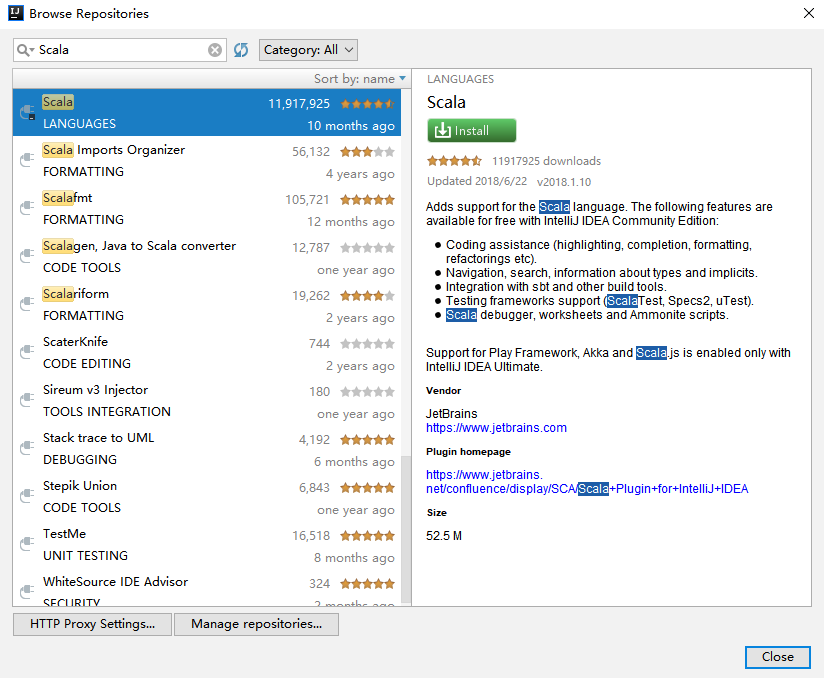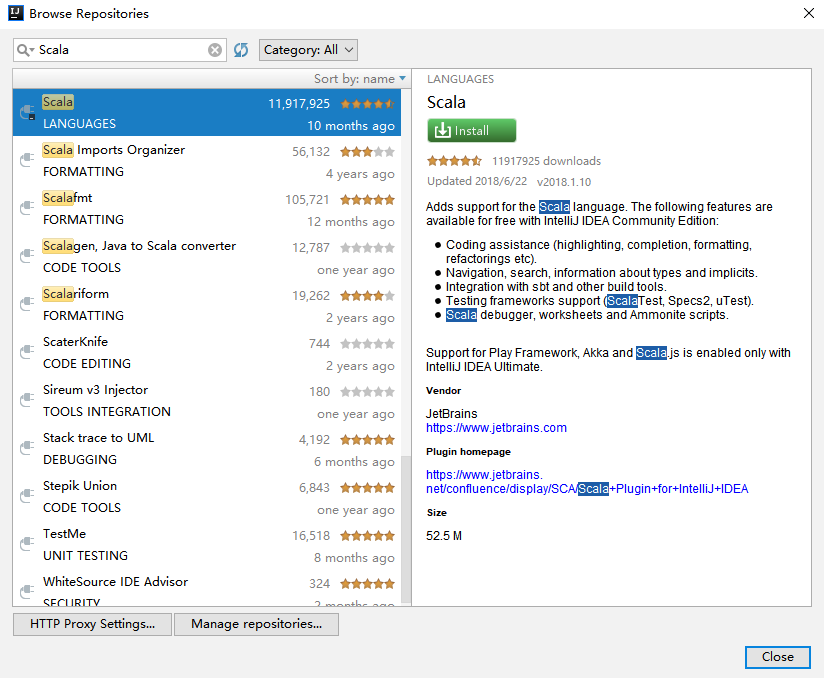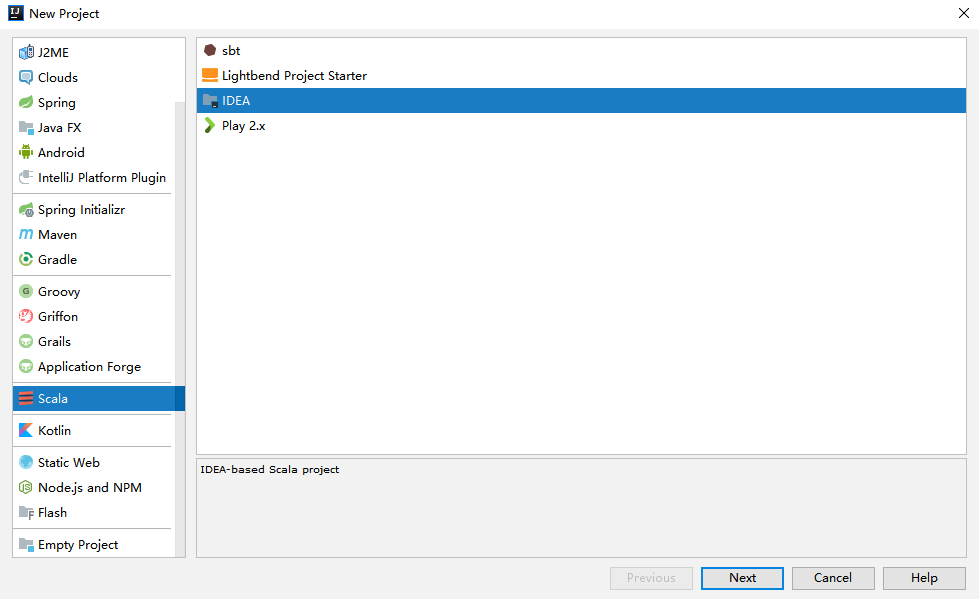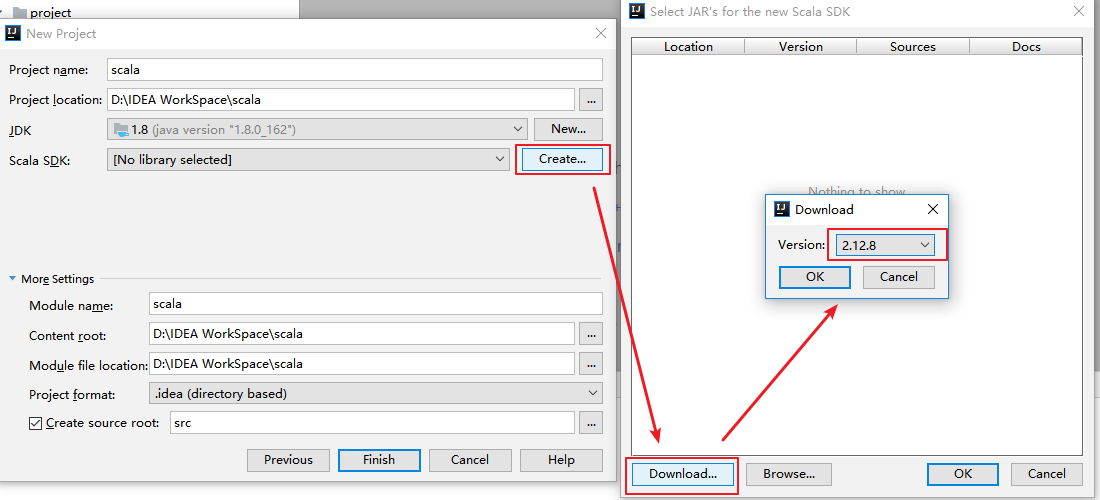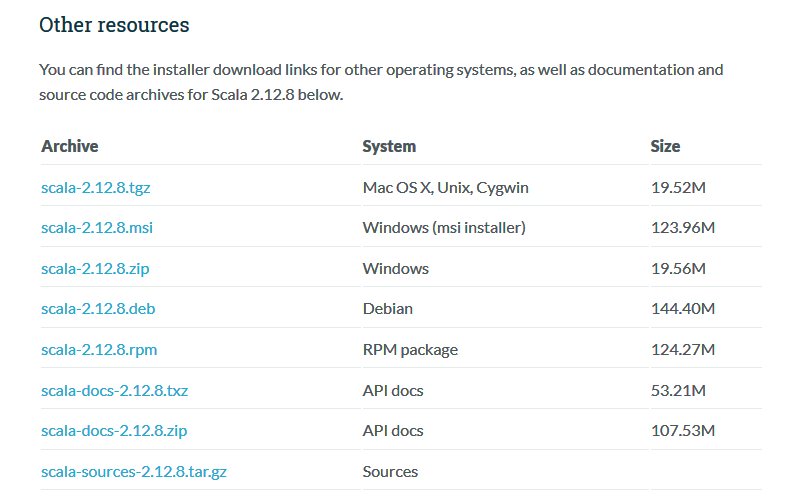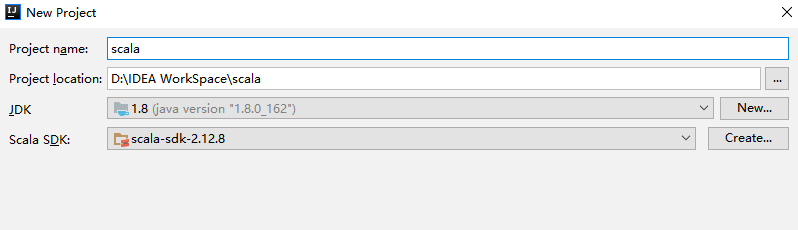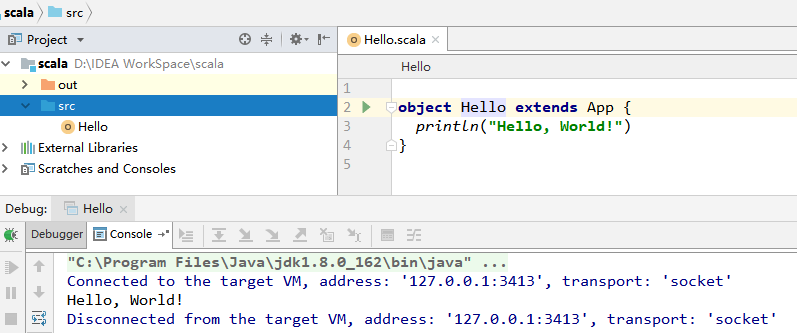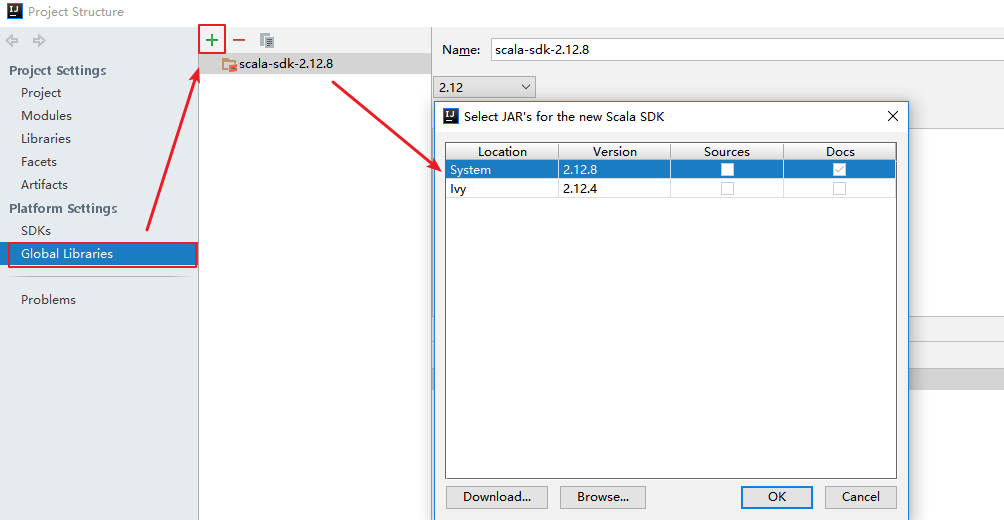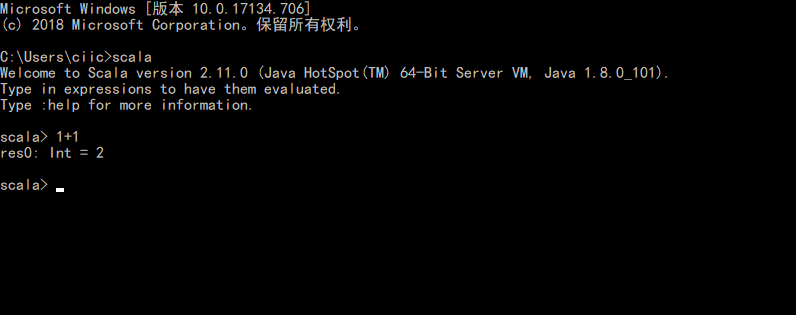# Scala简介及开发环境配置
## 一、Scala简介
### 1.1 概念
Scala 全称为 Scalable Language,即“可伸缩的语言”,之所以这样命名,是因为它的设计目标是希望伴随着用户的需求一起成长。Scala 是一门综合了**面向对象**和**函数式编程概念**的**静态类型**的编程语言,它运行在标准的 Java 平台上,可以与所有的 Java 类库无缝协作。
### 1.2 特点
#### 1. Scala是面向对象的
Scala 是一种面向对象的语言,每个值都是对象,每个方法都是调用。举例来说,如果你执行 `1+2`,则对于 Scala 而言,实际是在调用 Int 类里定义的名为 `+` 的方法。
#### 2. Scala是函数式的
Scala 不只是一门纯的面对对象的语言,它也是功能完整的函数式编程语言。函数式编程以两大核心理念为指导:
+ 函数是一等公民;
+ 程序中的操作应该将输入值映射成输出值,而不是当场修改数据。即方法不应该有副作用。
### 1.3 Scala的优点
#### 1. 与Java的兼容
Scala 可以与 Java 无缝对接,其在执行时会被编译成 JVM 字节码,这使得其性能与 Java 相当。Scala 可以直接调用 Java 中的方法、访问 Java 中的字段、继承 Java 类、实现 Java 接口。Scala 重度复用并包装了原生的 Java 类型,并支持隐式转换。
#### 2. 精简的语法
Scala 的程序通常比较简洁,相比 Java 而言,代码行数会大大减少,这使得程序员对代码的阅读和理解更快,缺陷也更少。
#### 3. 高级语言的特性
Scala 具有高级语言的特定,对代码进行了高级别的抽象,能够让你更好地控制程序的复杂度,保证开发的效率。
#### 4. 静态类型
Scala 拥有非常先进的静态类型系统,Scala 不仅拥有与 Java 类似的允许嵌套类的类型系统,还支持使用泛型对类型进行参数化,用交集(intersection)来组合类型,以及使用抽象类型来进行隐藏类型的细节。通过这些特性,可以更快地设计出安全易用的程序和接口。
## 二、配置IDEA开发环境
### 2.1 前置条件
Scala 的运行依赖于 JDK,Scala 2.12.x 需要 JDK 1.8+。
### 2.2 安装Scala插件
IDEA 默认不支持 Scala 语言的开发,需要通过插件进行扩展。打开 IDEA,依次点击 **File** => **settings**=> **plugins** 选项卡,搜索 Scala 插件 (如下图)。找到插件后进行安装,并重启 IDEA 使得安装生效。
### 2.3 创建Scala项目
在 IDEA 中依次点击 **File** => **New** => **Project** 选项卡,然后选择创建 `Scala—IDEA` 工程:
### 2.4 下载Scala SDK
#### 1. 方式一
此时看到 `Scala SDK` 为空,依次点击 `Create` => `Download` ,选择所需的版本后,点击 `OK` 按钮进行下载,下载完成点击 `Finish` 进入工程。
#### 2. 方式二
方式一是 Scala 官方安装指南里使用的方式,但下载速度通常比较慢,且这种安装下并没有直接提供 Scala 命令行工具。所以个人推荐到官网下载安装包进行安装,下载地址:https://www.scala-lang.org/download/
这里我的系统是 Windows,下载 msi 版本的安装包后,一直点击下一步进行安装,安装完成后会自动配置好环境变量。
由于安装时已经自动配置好环境变量,所以 IDEA 会自动选择对应版本的 SDK。
### 2.5 创建Hello World
在工程 `src` 目录上右击 **New** => **Scala class** 创建 `Hello.scala`。输入代码如下,完成后点击运行按钮,成功运行则代表搭建成功。
### 2.6 切换Scala版本
在日常的开发中,由于对应软件(如 Spark)的版本切换,可能导致需要切换 Scala 的版本,则可以在 `Project Structures` 中的 `Global Libraries` 选项卡中进行切换。
### 2.7 使用scala命令行
采用 `msi` 方式安装,程序会自动配置好环境变量。此时可以直接使用命令行工具:
## 参考资料
1. Martin Odersky(著),高宇翔 (译) . Scala 编程 (第 3 版)[M] . 电子工业出版社 . 2018-1-1
2. https://www.scala-lang.org/download/